釘釘怎麼自訂工作習慣_釘釘啟用自動任務提醒方法介紹
當您在使用釘釘時,是否曾因忘記重要任務或習慣而苦惱?別擔心,php小編香蕉為您帶來了釘釘自訂工作習慣和啟用自動任務提醒的方法。透過這篇文章,您將了解如何設定個人化工作習慣,以及如何讓釘釘在特定時間提醒您完成任務。快來詳細閱讀,讓您的工作更加井然有序,效率倍增!
1、打開釘子app,點擊我的,進入設定頁面。
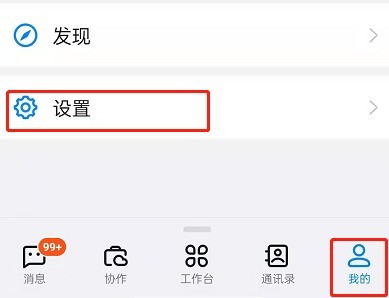
2、在設定頁面,點選效率套件。
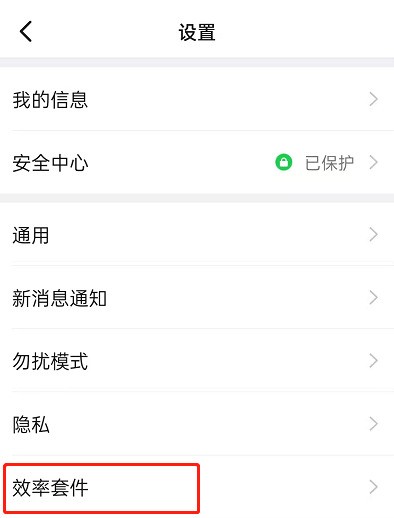
3、在效率套件中,選擇好習慣。
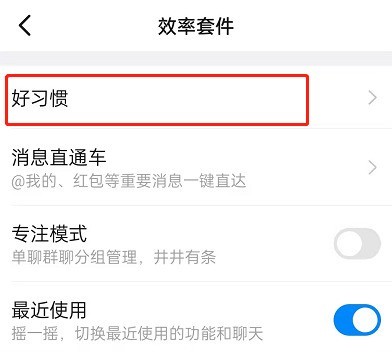
4、點選右上方自訂。
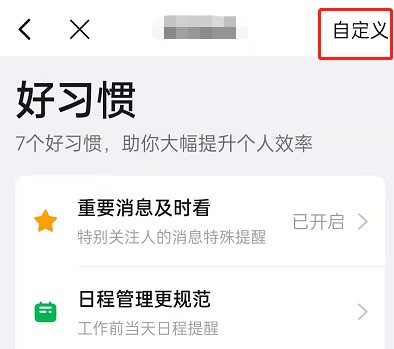
5、來到自動任務,點選右下角 號碼。
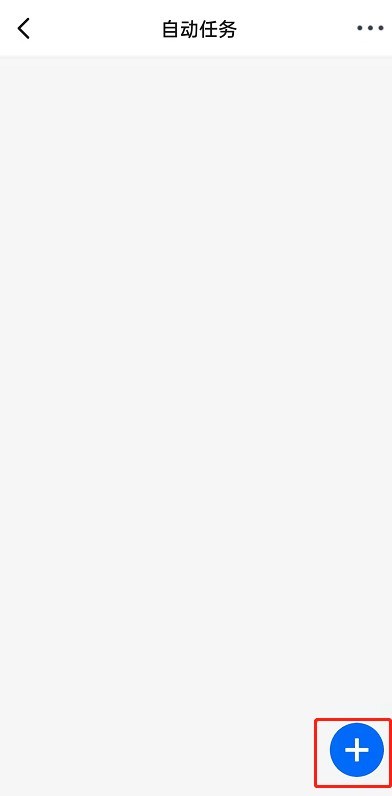
6、規劃好自動任務,點選使用即可。
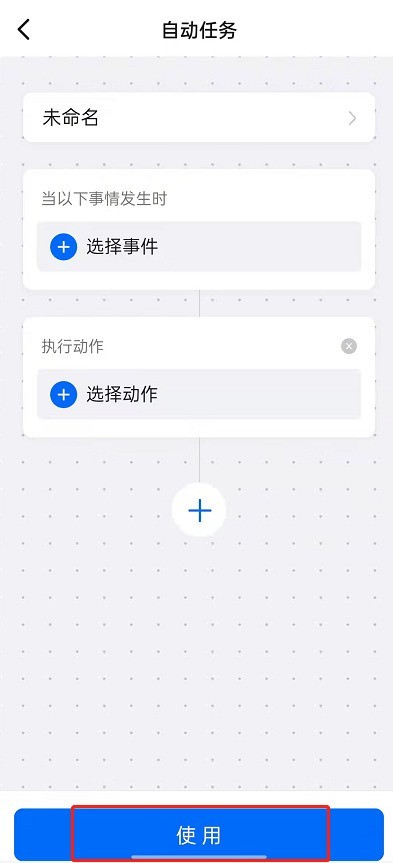 #
#
以上是釘釘怎麼自訂工作習慣_釘釘啟用自動任務提醒方法介紹的詳細內容。更多資訊請關注PHP中文網其他相關文章!

熱AI工具

Undresser.AI Undress
人工智慧驅動的應用程序,用於創建逼真的裸體照片

AI Clothes Remover
用於從照片中去除衣服的線上人工智慧工具。

Undress AI Tool
免費脫衣圖片

Clothoff.io
AI脫衣器

Video Face Swap
使用我們完全免費的人工智慧換臉工具,輕鬆在任何影片中換臉!

熱門文章

熱工具

記事本++7.3.1
好用且免費的程式碼編輯器

SublimeText3漢化版
中文版,非常好用

禪工作室 13.0.1
強大的PHP整合開發環境

Dreamweaver CS6
視覺化網頁開發工具

SublimeText3 Mac版
神級程式碼編輯軟體(SublimeText3)
 釘釘怎麼加入群組
May 01, 2024 am 03:09 AM
釘釘怎麼加入群組
May 01, 2024 am 03:09 AM
加入釘釘群的方法有多種:透過群組連結點擊連結直接加入;透過掃碼二維碼在釘釘App 中掃描加入;透過群號在搜尋框中輸入加入;透過好友邀請同意加入;加入組織架構後自動加入。
 註冊過的釘釘忘記密碼怎麼辦
May 01, 2024 am 02:51 AM
註冊過的釘釘忘記密碼怎麼辦
May 01, 2024 am 02:51 AM
忘記釘釘密碼可透過以下方式找回:1. 透過手機號碼找回;2. 透過信箱找回(需綁定);3. 聯絡釘釘客服(需提供相關資訊核實身分)。
 釘釘在哪設定考勤打卡範圍_釘釘更改地點打卡範圍方法介紹
Apr 29, 2024 pm 12:52 PM
釘釘在哪設定考勤打卡範圍_釘釘更改地點打卡範圍方法介紹
Apr 29, 2024 pm 12:52 PM
1.打開釘釘,在工作台介面,點選考勤打卡。 2.點選右下角設置,選擇考勤組,點選打卡方式。 3、開啟地點打卡。新增地點後設定允許打卡範圍即可。
 釘釘怎麼退出原來的公司
May 01, 2024 am 02:45 AM
釘釘怎麼退出原來的公司
May 01, 2024 am 02:45 AM
退出釘釘舊公司步驟如下:登入釘釘,依序點擊「我」 > 「我的企業/組織」 > 公司名稱> 「退出企業/組織」;確認退出後,等待管理員審核;審核通過後,將無法再存取該公司的釘釘群組和文件。
 電腦釘釘視訊會議怎麼共享螢幕_釘釘視訊會議共享螢幕教程
Apr 29, 2024 pm 01:50 PM
電腦釘釘視訊會議怎麼共享螢幕_釘釘視訊會議共享螢幕教程
Apr 29, 2024 pm 01:50 PM
1、電腦上打開釘釘,進去工作台,點擊視訊會議,進行開會,如下圖所示:2、進去視訊會議開會介面之後,點擊共享窗口,如下圖所示:3、點擊共享窗口之後,選擇桌面,點擊共享,如下圖所示:4、點擊之後,可以看到已經共享電腦螢幕了,如下圖所示:5、點擊結束共享,可以返回視訊會議,如下圖所示:
 《釘釘》上怎麼申請報銷_《釘釘》報銷申請流程教程
Apr 29, 2024 pm 12:01 PM
《釘釘》上怎麼申請報銷_《釘釘》報銷申請流程教程
Apr 29, 2024 pm 12:01 PM
1.先打開釘釘後,我們點擊如下導航按鈕,點擊中間的那個,然後進入工作頁面,找到審核功能點開。 2.然後進入審核頁面後,我們能看到很多審核的功能,比圖差旅報銷、日常報銷、物品領用等,大家可以自行研究下,用法都擦汗不多,只是針對的作用不同。 3.跟著進入報銷頁面後,我就需要根據提示,一步一步的填報我們需要報銷的費用,填完明細後,提交給你的領導審批,這裡一般會自動的帶出你的直接領導,上級領導的訊息,如果不正確需要和你們的人事後勤聯繫,確認領導沒有選錯人,就可以提交了。 4.最後提交過後,我們可以在審批頁面
 釘釘app怎麼實現拍照建立審核_釘釘拍照建立審核模板的技巧步驟
Apr 29, 2024 pm 12:34 PM
釘釘app怎麼實現拍照建立審核_釘釘拍照建立審核模板的技巧步驟
Apr 29, 2024 pm 12:34 PM
1.打開APP進入【工作】頁面。 2、在應用程式清單中找到【OA審批】點選進入。 3.進入後,再點選底部導覽選單【設定】。 4.進入設定頁面,點選【建立審核單】項目。 5.進入建立審核單頁面,再點選【拍照建立審核】。 6.進入後點選【同意協議並拍攝】,打開手機拍照功能,放平表單盡量拍的清晰些。 7.完成後就會等待識別,新的表單欄位就建立完成了,點選【編輯】再進行手動調整。 8.調整完成後就可以發布了,更詳細的調整建議在電腦端操作會方便一點。







